अन्य वेब ब्राउज़र की तरह, विंडोज 10 में नया माइक्रोसॉफ्ट एज ब्राउज़र भी ब्राउज़र में वेब पासवर्ड को बचाने का समर्थन करता है। जब भी आप किसी वेबसाइट पर जाते हैं और अपने उपयोगकर्ता नाम और पासवर्ड को दर्ज करके साइन-इन करते हैं, तो यह दर्ज किए गए क्रेडेंशियल्स को बचाने का संकेत देता है।
यदि आप एज को अपने प्राथमिक ब्राउज़र के रूप में उपयोग कर रहे हैं, तो आपको ब्राउज़र में दसियों क्रेडेंशियल सहेजे जाने की संभावना है। हालांकि ब्राउज़र स्वचालित रूप से उपयोगकर्ता नाम और पासवर्ड फ़ील्ड भरता है, कई बार, आप किसी विशिष्ट वेब पते के लिए पासवर्ड देखना चाहते हैं। उदाहरण के लिए, आप अपने एक ईमेल पते को मेल ऐप में जोड़ना चाहते हैं और उस पासवर्ड को जानना चाहते हैं जिसे आपने पहले एज ब्राउज़र में सहेजा था।
किनारे के ब्राउज़र में पासवर्ड सहेजे गए
आपने अब तक यह समझ लिया होगा कि मूल पासवर्ड मैनेजर वाले ब्राउज़र जहाजों के बावजूद सहेजे गए पासवर्ड को देखने के लिए एज ब्राउज़र में कोई विकल्प नहीं है। हालाँकि, आसानी से सहेजे गए पासवर्ड को हटाना या संपादित करना संभव है, लेकिन सुरक्षा कारणों से, एज ब्राउज़र में सहेजे गए पासवर्ड को सही तरीके से देखना संभव नहीं है।
सौभाग्य से, आप तृतीय-पक्ष उपयोगिताओं की सहायता के बिना एज ब्राउज़र में सहेजे गए पासवर्ड देख सकते हैं। क्योंकि एज में सहेजे गए पासवर्डों को ब्राउज़र में अंतर्निहित क्रेडेंशियल प्रबंधक के साथ प्रबंधित किया जा सकता है, कोई भी क्रेडेंशियल प्रबंधक लॉन्च करके आसानी से एज ब्राउज़र में सहेजे गए पासवर्ड देख सकता है। क्रेडेंशियल मैनेजर का उपयोग करके, आप एज ब्राउज़र में सहेजे गए पासवर्ड को देख सकते हैं।
ध्यान दें कि आपको सहेजे गए पासवर्ड को देखने के लिए खाता पासवर्ड (स्थानीय उपयोगकर्ता खाता या Microsoft खाता) दर्ज करने के लिए कहा जाएगा। विंडोज 10 में एज ब्राउजर में सेव किए गए पासवर्ड देखने के लिए।
विंडोज 10 में एज ब्राउजर में सेव किए गए पासवर्ड देखें
चरण 1: स्टार्ट मेनू या टास्कबार सर्च बॉक्स में क्रेडेंशियल मैनेजर टाइप करें और एंटर की दबाएँ।

वैकल्पिक रूप से, नियंत्रण कक्ष खोलें, उपयोगकर्ता खाते पर क्लिक करें और फिर क्रेडेंशियल प्रबंधक पर क्लिक करें।
चरण 2: एक बार क्रेडेंशियल मैनेजर लॉन्च हो जाने के बाद, सभी क्रेडेंशियल देखने के लिए वेब क्रेडेंशियल्स पर क्लिक करें जिसके लिए एज में और साथ ही पासवर्ड एक्सप्लोरर ब्राउज़र में पासवर्ड भी सेव हैं।
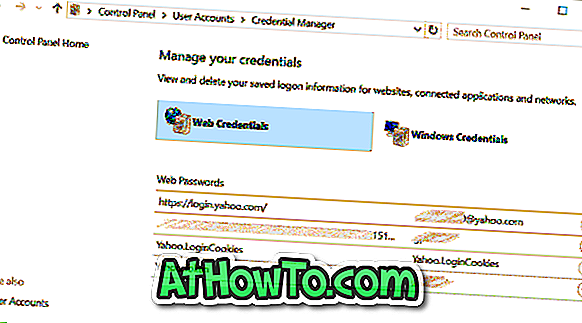
चरण 3: उस URL पर क्लिक करें जिसके लिए आप सहेजे गए पासवर्ड को देखना चाहते हैं।
चरण 4: डिफ़ॉल्ट रूप से, क्रेडेंशियल प्रबंधक पासवर्ड नहीं दिखाता है जैसा कि आप नीचे दी गई तस्वीर में देख सकते हैं।
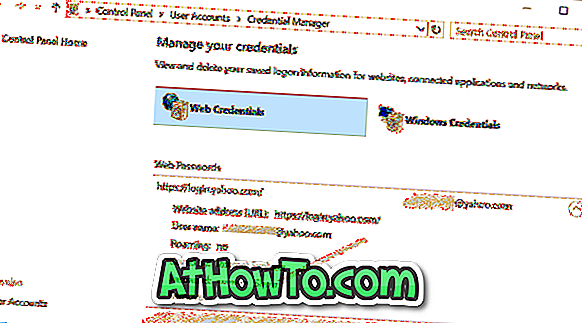
ध्यान दें कि क्रेडेंशियल मैनेजर में सभी पासवर्ड प्रविष्टियां एज में सेव नहीं हैं। उनमें से कुछ इंटरनेट एक्सप्लोरर से हो सकते हैं!
चरण 5: पासवर्ड देखने के लिए, लिंक दिखाएँ पर क्लिक करें और फिर ऐसा करने के लिए कहने पर अपना खाता पासवर्ड दर्ज करें।
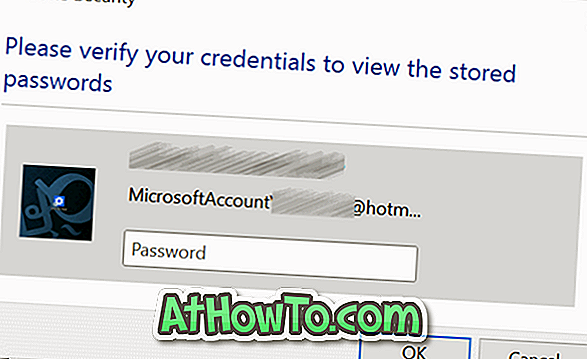
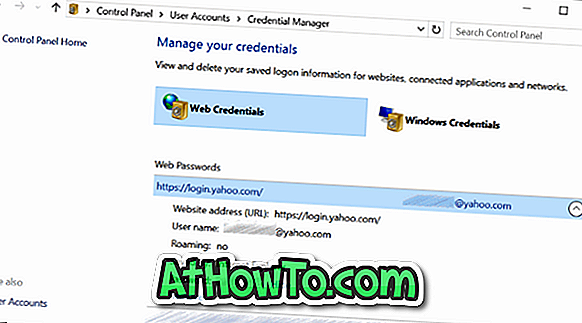
कैसे एज ब्राउज़र गाइड में बुकमार्क आयात करने के लिए भी आप रुचि हो सकती है।














